AXXESS AXDIS-GMLN29 データインターフェース(SWC 付き)

製品仕様
- モデル: AXDIS-GMLN29
- 互換性: GM データ インターフェース (SWC 2006 以降)
- 用途: ビュイック、キャデラック、シボレー、GMC、ハマー、ポンティアック、サターン、スズキの各種モデル
製品使用説明書
インストール手順
インストールプロセスを開始する前に、必ず次のサイトにアクセスしてください。 AxxessInterfaces.com 最新の車両専用アプリケーション向け。
重要な注意: 製品を取り付ける前に、キーをイグニッションから外し、バッテリーのマイナス端子を外してください。バッテリーを再接続したり、イグニッションをオン/オフにして製品をテストする前に、すべての接続、特にエアバッグ インジケータ ライトが差し込まれていることを確認してください。アフターマーケット ラジオの説明書も参照してください。
AXDIS-GMLN29のアプリケーション
AXDIS-GMLN29 は、Buick Enclave、Cadillac DTS、Chevrolet Avalanche、GMC Acadia、Hummer H2、Pontiac Torrent など、さまざまな車両と互換性があります。特定のモデルと年式の互換性を必ず確認してください。
接続
インターフェースは、非ampアナログ ampライブまたはデジタル amp車両モデルに応じて指示に従ってください。 amp音の問題を避けるために、ライフィケーションタイプを選択してください。車両の amp燃料の種類については、最寄りの販売店にお問い合わせください。
よくある質問
Q: 私の車が工場出荷時のものであるかどうかはどうすればわかりますか? amp生きているか否か?
A: あなたの車が工場出荷時であるかどうかを確認するには amp修理が必要な場合は、グローブボックス内のサービス部品識別ステッカーで、マニュアルに記載されているRPOコードY91、STZ、またはその他のコードを確認してください。これらのコードは、デジタル部品の存在を示しています。 ampあなたの車に燃料を補給してください。
インターフェースコンポーネント
- AXDIS-GMLN29 インターフェース
- AXDIS-GMLN29 ハーネス
- 剥き出しリード付きメス 3.5mm コネクタ
- リードが剥がされた16ピンハーネス
- RSEハーネス
- バックアップカメラハーネス
- 4ピンから4ピンへの抵抗パッドハーネス
- アンテナアダプター
必要なツール
- ワイヤーカッター
- 圧着工具
- はんだごて
- テープ
- コネクタ(例ample:バットコネクタ、ベルキャップなど)
- 小型マイナスドライバー
アプリケーション
表紙の内側をご覧ください
SWC2006-UpとのGMデータインターフェース
訪問 AxxessInterfaces.com 最新の車両固有のアプリケーション向け。
インターフェース機能
- 非営利目的で設計され、amplified、またはアナログ/デジタル amp生きたモデル
- アクセサリ電源(12ボルト10-amp)
- RAP(保持されたアクセサリパワー)を保持します
- NAV出力(パーキングブレーキ、後退、速度感知)を提供します
- ステアリングホイールにオーディオコントロールを保持
- バランスとフェードを維持(デジタルを除く) ampリファイドモデル)
- RSE(後部座席エンターテイメント)を維持
- チャイムを保持します
- OnStar® / OE Bluetooth を維持
- 調整可能なOnStar®レベル
- 工場出荷時のAUX-INジャックを保持
- 工場出荷時のバックアップカメラを保持
- SAT(衛星ラジオ)を保持
- アンテナアダプター付属
- Micro-B USBアップデート可能
メトラオンライン.com 使用される可能性がある www.MetraOnline.com ダッシュ キットの組み立て手順をサポートする製品情報。車両適合ガイドに車両の年式、メーカー、モデルを入力するだけで、ダッシュ キットの取り付け手順が見つかります。
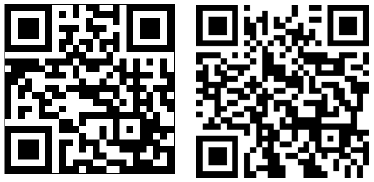
注意: キーをイグニッションから抜いた状態で、本製品を取り付ける前にバッテリーのマイナス端子を外してください。 バッテリーを再接続する前、またはイグニッションを循環させてこの製品をテストする前に、すべての取り付け接続、特にエア バッグ インジケーター ライトが差し込まれていることを確認してください。
注記: アフターマーケット ラジオに付属の説明書も参照してください。
AXDIS-GMLN29のアプリケーション
ビュイック
- エンクレイヴ…………………………………………2008-2017
- ルツェルン…………………………………………2006-2011
キャデラック
- DTS †…………………………………………..2006-2011
- エスカレード †……………………………………..2007-2014
- SRX †………………………………………………..2007-2009
シボレー
- 雪崩*Δ……………………………….2007-2013
- キャプティバ スポーツ…………………………………2012-2015
- シャイアン(IOB)………………………………..2016-2018
シボレー (続き)
- シャイアン(RPOなし)…………………………2012-2014
- エクイノックス…………………………………………2007-2009
- エクスプレス ‡…………………………………………….2008-2023
- インパラ………………………………………………2006-2013
- モンテカルロ………………………………..2006-2007
- シルバラード *Δ………………………………2007-2013
- スパーク(IOB) …………………………………..2016-2018
- 郊外 **Δ…………………………………….2007-2014
- タホ **Δ……………………………….2007-2014
- トラバース……………………………………………..2009-2017
ジーエムシー
- アカディア………………………………………………2007-2016
- サバナ‡……………………………………..2008-2023
- シエラ 2500/3500 *Δ……………………..2014
- シエラ *Δ…………………………………………2007-2013
- ユーコン/デナリ / XL **Δ………………..2007-2014
ハマー
H2 †……………………………………………….2008-2009
ポンティアック
- トレント……………………………………………….2007-2009
- バイブ………………………………………………2009
土星
- 展望…………………………………………2007-2009
- Vue………………………………………….2007-2009
スズキ
XL-7………………………………………………2007-2009
- これらの車両にはデジタル amp オプション。グローブボックスにある「サービス部品識別」ステッカーでRPOコードY91を確認してください。Y91がある場合は、車両にデジタルセンサーが装備されています。 amplifier。
- これらの車両にはデジタル amp オプション。グローブボックスにある「サービス部品識別」ステッカーでRPOコードSTZまたはY91を確認してください。STZまたはY91がある場合は、車両にデジタルセンサーが装備されています。 amplifier。
- † これらの車両はデジタル対応の標準装備です。 amplifier。
- ‡ 2013~2015年モデル(NAV搭載)の場合はAXDIS-GMLN44を使用してください。
2012年以降のNAV搭載モデルの場合はAXDIS-GMLN44をご使用ください。
接続
注意! このインターフェースは、非ampアナログ ampライブまたはデジタル amplified。 モデル車両の指示に注意深く従ってください。 そうしないと、音が出ないか、音が小さくなります。 あなたの車が工場であるかどうかわからない場合 amp確認されているかどうかにかかわらず、最寄りの販売店にお問い合わせください。
なしのモデルの場合 Ampリファイアー
16ピンハーネスから剥き出しのリード線までアフターマーケットラジオまで
- 赤いワイヤーをアクセサリワイヤーに接続します。
- 青/白のワイヤーを電源アンテナワイヤーに接続します。
- アフターマーケットラジオに照明ワイヤーがある場合は、オレンジ/ホワイトワイヤーを接続します。
- アフターマーケットのラジオにミュート ワイヤがある場合は、茶色のワイヤをそれに接続します。ミュート ワイヤが接続されていない場合は、OnStar® が起動するとラジオの電源がオフになります。
- 灰色のワイヤーを右前方のプラススピーカー出力に接続します。
- グレー/黒のワイヤーを右フロントのマイナススピーカー出力に接続します。
- 白いワイヤーを左前方のプラススピーカー出力に接続します。
- 白/黒のワイヤーを左フロントのマイナススピーカー出力に接続します。
以下の(3)本の配線は、これらの配線を必要とするマルチメディア/ナビゲーションラジオ専用です。
- ブルー/ピンクワイヤーをVSS /スピードセンスワイヤーに接続します。
- 緑/紫のワイヤーを逆ワイヤーに接続します。
- ライトグリーンワイヤーをパーキングブレーキワイヤーに接続します
- 次の (4) 本のワイヤはテープで留めて無視してください。このアプリケーションでは使用されません: 緑、緑/黒、紫、紫/黒。
AXDIS-GMLN29ハーネスからアフターマーケットラジオまで
- 黒い線をアース線に接続します。
- 黄色のワイヤーをバッテリーワイヤーに接続します。
- ヒートシュリンクの下の緑、緑/黒、紫、紫/黒のワイヤから抵抗器を切断します。
- 緑色のワイヤーを左後部のプラススピーカー出力に接続します。
- 緑/黒のワイヤーを左後ろのマイナススピーカー出力に接続します。
- 紫色のワイヤーを右後部のプラススピーカー出力に接続します。
- パープル/ブラックワイヤーを右リアのネガティブスピーカー出力に接続します。
- (2)4ピンMolexコネクタが相互に接続されていることを確認します。
注記: このアプリケーションでは、4 ピンから 4 ピンへの抵抗パッド ハーネスは使用しません。 - 黒/黄色のワイヤーは、ステアリングホイールコントロールが装備されていないモデルの OnStar® レベル調整に使用されます。詳細な手順については、OnStar® レベル調整のセクションを参照してください。
- 赤と白のRCAジャックをアフターマーケットラジオのオーディオAUX-INジャックに接続します。
- DIN ジャックと赤いワイヤーは無視してください。
注記: AXDIS-GMLN29 ハーネスに取り付けられたリレーは、方向指示器のクリック音を鳴らすためだけのものです。この機能を維持するために追加の手順は必要ないので、リレーはそのままにしておきます。
3.5mmジャックステアリングホイールコントロールの保持に進みます
注意! このインターフェースは、非ampアナログ ampライブまたはデジタル amplified。 モデル車両の指示に注意深く従ってください。 そうしないと、音が出ないか、音が小さくなります。 あなたの車が工場であるかどうかわからない場合 amp確認されているかどうかにかかわらず、最寄りの販売店にお問い合わせください。
アナログモデルの場合 Ampリファイアー
16ピンハーネスから剥き出しのリード線までアフターマーケットラジオまで
- 赤いワイヤーをアクセサリワイヤーに接続します。
- 青/白のワイヤーをに接続します amp ワイヤーをオンにします。 工場からの音を聞くには、このワイヤーを接続する必要があります amplifier。
- アフターマーケットラジオに照明ワイヤーがある場合は、オレンジ/ホワイトワイヤーを接続します。
- アフターマーケットのラジオにミュート ワイヤがある場合は、茶色のワイヤをそれに接続します。ミュート ワイヤが接続されていない場合は、OnStar® が起動するとラジオの電源がオフになります。
- 灰色のワイヤーを右前方のプラススピーカー出力に接続します。
- グレー/黒のワイヤーを右フロントのマイナススピーカー出力に接続します。
- 白いワイヤーを左前方のプラススピーカー出力に接続します。
- 白/黒のワイヤーを左フロントのマイナススピーカー出力に接続します。
以下の(3)本の配線は、これらの配線を必要とするマルチメディア/ナビゲーションラジオ専用です。
- ブルー/ピンクワイヤーをVSS /スピードセンスワイヤーに接続します。
- 緑/紫のワイヤーを逆ワイヤーに接続します。
- ライトグリーンワイヤーをパーキングブレーキワイヤーに接続します
- 次の (4) ワイヤはテープで剥がして無視します。このアプリケーションでは使用しません: 緑、緑/黒、紫、紫/黒
AXDIS-GMLN29ハーネスからアフターマーケットラジオまで
- 黒い線をアース線に接続します。
- 黄色のワイヤーをバッテリーワイヤーに接続します。
- 緑色のワイヤーを左後部のプラススピーカー出力に接続します。
- 緑/黒のワイヤーを左後ろのマイナススピーカー出力に接続します。
- 紫色のワイヤーを右後部のプラススピーカー出力に接続します。
- パープル/ブラックワイヤーを右リアのネガティブスピーカー出力に接続します。
- (2)4ピンMolexコネクタを外し、4ピンから4ピンの抵抗パッドハーネスを取り付けます。
- 黒/黄色のワイヤーは、ステアリングホイールコントロールが装備されていないモデルの OnStar® レベル調整に使用されます。詳細な手順については、OnStar® レベル調整のセクションを参照してください。
- 赤と白のRCAジャックをアフターマーケットラジオのオーディオAUX-INジャックに接続します。
- DIN ジャックと赤いワイヤーは無視してください。
注記: AXDIS-GMLN29 ハーネスに取り付けられたリレーは、方向指示器のクリック音を鳴らすためだけのものです。この機能を維持するために追加の手順は必要ないので、リレーはそのままにしておきます。
3.5mmジャックステアリングホイールコントロールの保持に進みます
注意! このインターフェースは、非ampアナログ ampライブまたはデジタル amplified。 モデル車両の指示に注意深く従ってください。 そうしないと、音が出ないか、音が小さくなります。 あなたの車が工場であるかどうかわからない場合 amp確認されているかどうかにかかわらず、最寄りの販売店にお問い合わせください。
デジタルモデルの場合 Ampリファイアー
16ピンハーネスから剥き出しのリード線までアフターマーケットラジオまで
- 赤いワイヤーをアクセサリワイヤーに接続します。
- 青/白のワイヤーをに接続します amp ワイヤーをオンにします。 工場からの音を聞くには、このワイヤーを接続する必要があります amplifier。
- アフターマーケットラジオに照明ワイヤーがある場合は、オレンジ/ホワイトワイヤーを接続します。
- アフターマーケットのラジオにミュート ワイヤがある場合は、茶色のワイヤをそれに接続します。ミュート ワイヤが接続されていない場合は、OnStar® が起動するとラジオの電源がオフになります。
- 灰色のワイヤーを右前方のプラススピーカー出力に接続します。
- グレー/黒のワイヤーを右フロントのマイナススピーカー出力に接続します。
- 白いワイヤーを左前方のプラススピーカー出力に接続します。
- 白/黒のワイヤーを左フロントのマイナススピーカー出力に接続します。
- 緑色のワイヤーを左後部のプラススピーカー出力に接続します。
- 緑/黒のワイヤーを左後ろのマイナススピーカー出力に接続します。
- 紫色のワイヤーを右後部のプラススピーカー出力に接続します。
- 紫/黒のワイヤーを右後部の負の出力に接続します。
以下の(3)本の配線は、これらの配線を必要とするマルチメディア/ナビゲーションラジオ専用です。
- ブルー/ピンクワイヤーをVSS /スピードセンスワイヤーに接続します。
- 緑/紫のワイヤーを逆ワイヤーに接続します。
- ライトグリーンワイヤーをパーキングブレーキワイヤーに接続します
AXDIS-GMLN29ハーネスからアフターマーケットラジオまで
- 黒い線をアース線に接続します。
- 黄色のワイヤーをバッテリーワイヤーに接続します。
- (2)4ピンMolexコネクタが相互に接続されていることを確認します。
注記: このアプリケーションでは、4 ピンから 4 ピンへの抵抗パッド ハーネスは使用されません。 - 黒/黄色のワイヤーは、ステアリングホイールコントロールが装備されていないモデルの OnStar® レベル調整に使用されます。詳細な手順については、OnStar® レベル調整のセクションを参照してください。
- 次の (4) 本のワイヤはテープで留めて無視してください。このアプリケーションでは使用されません: 緑、緑/黒、紫、紫/黒。
- 赤と白のRCAジャックをアフターマーケットラジオのオーディオAUX-INジャックに接続します。
- DIN ジャックと赤いワイヤーは無視してください。
注記: AXDIS-GMLN29 ハーネスに取り付けられたリレーは、方向指示器のクリック音を鳴らすためだけのものです。この機能を維持するために追加の手順は必要ないので、リレーはそのままにしておきます。
3.5mmジャックステアリングホイールコントロールの保持に進みます
3.5mmジャックステアリングホイールコントロール保持
- 3.5mmジャックは、ステアリングホイールのオーディオコントロールを保持するために使用されます。
- 以下にリストされている無線機の場合、付属の剥き出しのリード線付きメス 3.5mm コネクタを AXDIS-GMLN3.5 ハーネスのオス 29mm SWC ジャックに接続します。残りのワイヤはテープで留めて無視します。
- 日食: ステアリングホイールのコントロールワイヤー(通常はブラウン)をコネクターのブラウン/ホワイトワイヤーに接続します。 次に、残りのステアリングホイールコントロールワイヤー(通常はブラウン/ホワイト)をコネクターのブラウンワイヤーに接続します。
- Metra OE: ステアリングホイールコントロールキー1ワイヤー(グレー)をブラウンワイヤーに接続します。
- ケンウッドまたはステアリングホイールコントロールワイヤー付きのJVCを選択:青/黄ワイヤーを茶色ワイヤーに接続します。
注記: Kenwood無線がJVCとして自動検出される場合は、無線タイプを手動でKenwoodに設定します。 無線タイプの変更の手順を参照してください。 - XITE: ラジオからのステアリングホイールコントロール SWC-2 ワイヤを茶色のワイヤに接続します。
- パロットアステロイドスマートまたはタブレット: 3.5mm ジャックを AXSWCH-PAR (別売) に接続し、AXSWCH-PAR の 4 ピン コネクタを無線機に接続します。注: 無線機は、リビジョン 2.1.4 以上のソフトウェアに更新する必要があります。
- ユニバーサル「2線または3線」無線: Key-AまたはSWC-1と呼ばれるステアリングホイールコントロールワイヤーをコネクターのブラウンワイヤーに接続します。 次に、Key-BまたはSWC-2と呼ばれる残りのステアリングホイール制御ワイヤーをコネクターのブラウン/ホワイトワイヤーに接続します。 無線機にアース用のXNUMX番目のワイヤーが付属している場合は、このワイヤーを無視してください。
注記: 車両にインターフェースをプログラムした後、ラジオに付属のマニュアルを参照して SWC ボタンを割り当てます。詳細については、ラジオの製造元にお問い合わせください。 - 他のすべてのラジオの場合: AXDIS-GMLN3.5 ハーネスの 29mm ジャックを、外部ステアリング ホイール コントロール インターフェイス用に指定されたアフターマーケット ラジオのジャックに接続します。3.5mm ジャックの接続先が不明な場合は、アフターマーケット ラジオのマニュアルを参照してください。
- 以下にリストされている無線機の場合、付属の剥き出しのリード線付きメス 3.5mm コネクタを AXDIS-GMLN3.5 ハーネスのオス 29mm SWC ジャックに接続します。残りのワイヤはテープで留めて無視します。
バックアップカメラとRSEハーネス(該当する場合)
- 工場出荷時のバックアップ カメラを保持する場合は、黄色の RCA ジャックをアフターマーケット ラジオのバックアップ カメラ入力に接続します。
- 後部座席エンターテイメントシステムを保持する場合:
- リング端子付きの黒色のワイヤーをアフターマーケットラジオのシャーシに接続します。
- 「FROM REAR A/V INPUT」というラベルの付いた RCA ジャックからアフターマーケット ラジオの A/V 入力へ:
- 黄色の RCA ジャックをビデオ入力に接続します。
- 赤と白の RCA ジャックをオーディオ入力に接続します。
- 「TO OVERHEAD SCREEN」というラベルの付いた RCA ジャックからアフターマーケット ラジオの A/V 出力まで:
- 黄色の RCA ジャックをビデオ出力に接続します。
- 赤と白の RCA ジャックをオーディオ出力に接続します。
インストール
キーがオフの位置にある場合
剥き出しのリード線が付いた 16 ピン ハーネスと AXDIS-GMLN29 ハーネスをインターフェイスに接続します。
注意! AXDIS-GMLN29 ハーネスを車両内の配線ハーネスにまだ接続しないでください。
注意! ステアリングホイールのコントロールを保持する場合は、先に進む前に、ジャック/ワイヤーがラジオに接続されていることを確認してください。 このステップをスキップした場合、ステアリングホイールコントロールを機能させるためにインターフェースをリセットする必要があります。
プログラミング
以下の手順では、インターフェース内にあるLEDはアクティブなときのみ表示されます。LEDを見るためにインターフェースを開く必要はありません。
- 車両を始動します。
- AXDIS-GMLN29ハーネスを車両内の配線ハーネスに接続します。
- LED は最初に緑色に点灯し、その後、インストールされている無線を自動検出する間、数秒間消灯します。
- LED は最大 (24) 回赤色に点滅し、どの無線がインターフェースに接続されているかを示し、その後数秒間消灯します。赤色の点滅回数に注意してください。これは、必要に応じてトラブルシューティングに役立ちます。
- 詳細については、LED フィードバック セクションを参照してください。
- 数秒後、インターフェイスが車両を自動検出する間、LED が赤く点灯します。この時点でラジオはオフになります。このプロセスには 5 ~ 30 秒かかります。
- 車両がインターフェースによって自動検出されると、LED が緑色に点灯し、ラジオが再びオンになり、プログラミングが成功したことが示されます。
- ダッシュボードを組み立て直す前に、インストールのすべての機能が正しく動作するかをテストしてください。インターフェイスが機能しない場合は、「AXDIS-GMLN29 のリセット」を参照してください。
注記: LED は一瞬緑色に点灯し、キーが押された後、通常の操作で消灯します。
調整
オーディオレベル調整(デジタル Ampライブモデルのみ
- 車両とラジオをオンにした状態で、音量を3/4まで上げます。
- 小型のマイナスドライバーを使用して、ポテンショメータを時計回りに調整してオーディオレベルを上げます。 反時計回りに回してオーディオレベルを下げます。
- 希望のレベルになったら、オーディオレベルの調整が完了します。
チャイムレベル調整
- 車両の電源を入れた状態で、電源を切り、キーをイグニッションのままにしておきます。 運転席のドアを開けてください。 チャイムが聞こえます。
- 10 秒待ってから、小さなドライバーでポテンショメータを時計回りに回して、チャイム レベルを上げます。 チャイムレベルを下げるには反時計回りに回します。
- チャイムが希望のレベルになったら、イグニッションからキーを取り外します。 これにより、チャイムの音量が現在のレベルにロックされます。
OnStar® レベル調整
- OnStar® ボタンを押して有効にします。
- OnStar® が話しているときに、ステアリング ホイールの音量アップまたは音量ダウン ボタンを押して、OnStar® レベルを上げたり下げたりします。
- 車両にステアリングホイール コントロールが装備されていない場合は、AXDIS-GMLN29 ハーネスの黒/黄色のワイヤーを見つけます。
- OnStar® が話している間に、黒/黄色のワイヤーをアースに接続します。OnStar® のレベルが設定されると、黒/黄色のワイヤーが再びアースに接続されるまでそのレベルが維持されます。
追加機能
AUX-IN、RSE、SAT
車両に AUX-IN、後部座席エンターテイメント、または衛星ラジオが装備されている場合、AXDIS-GMLN29 はこれらの機能を保持できます。
AUX-INを保持する場合の注意
- AUX-IN ジャックは、スタンドアロンの AUX-IN ジャックである場合にのみ使用できます。
- 車両に AUX-IN ジャックと USB ポートが装備されている場合は、どちらも保持できません。
- ラジオのソースを AUX-IN に変更すると、衛星ラジオの再生が始まります。
- ドライバー情報センターのディスプレイに衛星ラジオ情報が表示されます。
- 衛星ラジオの高度な機能にアクセスするには、ステアリングホイールの SOURCE ボタンを 3 秒間押し続けます。
- 高度な機能にアクセスする際のステアリング ホイール コントロール ボタンの機能は次のとおりです。
- SEEK UP – メニューを上にスクロールします。
- SEEK DOWN – メニューを下にスクロールします。
- 音量を上げる-Enter
- 以下に詳細メニュー オプションを示します。
- テキストを表示 – メニューを終了します。
- チューニング モードの設定 - ユーザーがプリセットまたはチャンネルのいずれかでチューニングを選択できるようにします。
- プリセットの設定 – ユーザーがプリセットをプログラムできるようにします。
- 表示の設定 – 表示する衛星ラジオ情報をユーザーが選択できるようにします。
- 衛星ラジオのテキスト モードの設定 – 衛星ラジオ情報の表示時間を設定できます。オプションは、オン、オフ、または 5 秒 (デフォルトは 5 秒) です。
- AUX-IN または後部座席のエンターテイメントにアクセスするには、ステアリング ホイールの SOURCE ボタンを 2 秒間押し続けます。これにより、利用可能な次のソースに切り替わります。SOURCE ボタンを 2 秒間押すたびに、ソースが切り替わります。ソースの順序は SAT/RSE/AUX-IN です。ドライバー情報センターには、どのソースがアクティブであるかが視覚的に表示されます。
ステアリングホイールコントロール設定
LEDフィードバック
- (24)赤色LEDの点滅は、AXDIS-GMLN29インターフェースが検出する異なる無線メーカーを表します。
- 例えばampたとえば、JVC ラジオをインストールする場合、AXDIS-GMLN29 インターフェースが赤色 (5) 回点滅してから停止します。
- 右側には、ラジオ製造元のフラッシュ回数を示す LED フィードバック凡例があります。
LED フィードバックの凡例
| フラッシュ カウント | 無線 |
| 1 | 日食 (タイプ1)† |
| 2 | ケンウッド ‡ |
| 3 | クラリオン (タイプ 1) † |
| 4 | ソニー / デュアル |
| 5 | JVC |
| 6 | 開拓 / ジェンセン |
| 7 | 高山 * |
| 8 | ビステオン |
| 9 | 勇気 |
| 10 | クラリオン (タイプ2)† |
| 11 | メトラ OE |
| 12 | 日食 (タイプ2)† |
| フラッシュ カウント | 無線 |
| 13 | LG |
| 14 | オウム ** |
| 15 | XITE |
| 16 | フィリップス |
| 17 | 未定 |
| 18 | JBL |
| 19 | 非常識な |
| 20 | マグナダイン |
| 21 | ボス |
| 22 | アセラ |
| 23 | アセラ (タイプ2) |
| 24 | 高山 (タイプ2) |
基調講演
- AXDIS-GMLN29 が赤色 (7) 回点滅し、Alpine ラジオがインストールされていない場合は、接続が開いており、説明されていない状態です。3.5mm ジャックがラジオの正しいステアリング ホイール ジャック/ワイヤに接続されていることを確認します。
- AXSWCH-PARが必要です(別売り)。 また、ラジオのソフトウェアはrevである必要があります。 2.1.4以降。
- † Clarion または Eclipse ラジオが取り付けられていて、ハンドル コントロールが機能しない場合は、ラジオをそれぞれ Clarion (タイプ 2) または Eclipse (タイプ 2) に変更します。 ハンドル コントロールがまだ機能しない場合は、次の Web サイトで入手可能な無線タイプの変更に関するドキュメントを参照してください。 axxessinterfaces.com .
- ‡ケンウッドのラジオが取り付けられていて、LEDフィードバックが(5)回ではなく(2)回点滅する場合は、手動でラジオの種類をケンウッドに変更してください。これを行うには、次のページのラジオタイプの変更に関するドキュメントを参照してください。このドキュメントは次の場所から入手できます。 axxessinterfaces.com .
注意: Axxess Updaterアプリは、インターフェイスが初期化されてプログラムされている限り、次の(3)サブセクションをプログラムするためにも使用できます。
無線タイプの変更
LED の点滅が接続している無線と一致しない場合は、AXDIS-GMLN29 を手動でプログラムして、接続されている無線を通知する必要があります。
- キーをオンにしてから(3)秒後、AXDIS-GMLN29のLEDが点灯するまでステアリングホイールの音量ダウンボタンを押し続けます。
- 音量ダウンボタンを放します。LED が消灯し、ラジオ タイプ変更モードになっていることが示されます。
- プログラムしたいラジオ番号を知るには、ラジオの凡例を参照してください。
- LED が点灯するまで音量アップボタンを押し続け、その後放します。選択したラジオ番号ごとにこの手順を繰り返します。
- 希望のラジオ番号を選択したら、ステアリングホイールの音量ダウンボタンを LED が点灯するまで押し続けます。新しいラジオ情報が保存される間、LED は約 (3) 秒間点灯したままになります。
- LED が消灯すると、ラジオ タイプ変更モードは終了します。これで、ステアリング コントロール ホイールのコントロールをテストできます。
注記: ユーザーが(10)秒より長い時間ボタンを押さなかった場合、このプロセスは中止されます。
ラジオの伝説
| フラッシュ カウント 無線 伝説 | |
| 1. 日食 (タイプ1) | 13. LG |
| 2. ケンウッド | 14. オウム |
| 3. クラリオン (タイプ1) | 15. XITE |
| 4. ソニー/デュアル | 16. フィリップス |
| 5. JVC | 17. 未定 |
| 6. パイオニア/ジェンセン | 18. JBL |
| 7. 高山 | 19. 非常識な |
| 8. ビステオン | 20. マグナダイン |
| 9. 勇気 | 21. ボス |
| 10. クラリオン (タイプ2) | 22. アセラ |
| 11. メトラ OE | 23. アセラ (タイプ 2) |
| 12. 日食 (タイプ2) | 24. アルパイン(タイプ2) |
ステアリングホイールコントロールボタンの再マッピング
AXDIS-GMLN29を初期化し、ステアリングホイールコントロールボタンのボタン割り当てを変更したいとします。例:ampシークアップをミュートにしたい場合は、以下の手順に従ってステアリングホイールコントロールボタンを再マッピングしてください。
- AXDIS-GMLN29 が見えるようにし、LED が点滅してボタンが認識されたことを確認します。ヒント: 無線をオフにすることをお勧めします。
- イグニッションをオンにしてから最初の 20 秒以内に、ステアリング ホイールの音量アップ ボタンを LED が点灯するまで押し続けます。
- 音量アップボタンを放すと、LED が消灯します。これで、音量アップボタンがプログラムされました。
- ボタン割り当ての凡例のリストに従って、ステアリング ホイール コントロール ボタンをプログラムする必要がある順序を参照してください。
注記: リストの次の機能がステアリングホイールにない場合は、LEDが点灯するまで音量アップボタンを(1)秒間押し、その後音量アップボタンを放します。これにより、AXDIS-GMLN29にこの機能が利用できないことが通知され、次の機能に進みます。 - 再マッピング プロセスを完了するには、AXDIS-GMLN29 の LED が消えるまで、ステアリング ホイールの音量アップ ボタンを押し続けます。
ボタン割り当ての凡例
- ボリュームアップ
- ボリュームダウン
- シークアップ/次へ
- シークダウン/前へ
- ソース/モード
- ミュート
- プリセットアップ
- プリセットダウン
- 力
- バンド
- プレイ/エンター
- PTT (プッシュツートーク) *
- オンフック *
- オフフック *
- ファンアップ *
- ファンダウン *
- 温度アップ *
- 温度ダウン *
*このアプリケーションには適用されません
注記: すべての無線機にこれらのコマンドがすべて備わっているわけではありません。特定の無線機で認識される特定のコマンドについては、無線機に付属のマニュアルを参照するか、無線機の製造元にお問い合わせください。
デュアル割り当て指示(ボタン長押し)
AXDIS-GMLN29 には、音量アップと音量ダウンを除く 2 つの機能を XNUMX つのボタンに割り当てる機能があります。以下の手順に従って、好みに合わせてボタンをプログラムしてください。
注記: シークアップとシークダウンは、ボタンを長押しするためのプリセットアップとプリセットダウンとして事前にプログラムされています。
- イグニッションをオンにしますが、車両を始動しないでください。
- 長押し機能を割り当てたいステアリングホイールのコントロールボタンを、約 (10) 秒間、または LED が高速点滅するまで押し続けます。この時点でボタンを放すと、LED が点灯します。
- 選択した新しいボタン番号に対応する回数だけ、音量アップボタンを押して放します。デュアル割り当て凡例を参照してください。音量アップボタンを押している間は LED が高速点滅し、放すと点灯に戻ります。音量アップボタンを必要な回数押したら、次の手順に進みます。
- 長押しボタンをメモリに保存するには、長押しボタンを割り当てたボタン (手順 2 で押したボタン) を押します。LED が消灯し、新しい情報が保存されたことが示されます。
デュアル割り当ての凡例
- 許可されていません
- 許可されていません
- シークアップ/次へ
- シークダウン/前へ
- モード/ソース
- ATT/ミュート
- プリセットアップ
- プリセットダウン
- 力
- バンド
- プレイ/エンター
- オンフック
- オフフック
- ファンアップ *
- ファンダウン *
- 温度アップ *
- 温度ダウン *
- PTT*
このアプリケーションには適用されません
注意: 音量アップボタンを押してから 10 秒以上経過すると、この手順は中止され、LED が消灯します。
注記: これらの手順は、二重機能を割り当てたいボタンごとに繰り返す必要があります。ボタンをデフォルトの状態に戻すには、手順 1 を繰り返してから、音量ダウン ボタンを押します。LED が消灯し、そのボタンの長押しマッピングが消去されます。
トラブルシューティング
AXDIS-GMLN29のリセット
- 青いリセットボタンは、インターフェイスの内側、XNUMXつのコネクタの間にあります。 ボタンはインターフェイスの外部からアクセスでき、インターフェイスを開く必要はありません。
- リセットボタンをXNUMX秒間押し続けてから、離してインターフェイスをリセットします。
- ここからはプログラミングのセクションを参照してください。
困ったことがありましたら、私たちがお手伝いします。
- テクニカルサポートラインに連絡してください
- 386-257-1187
- またはメールで
- techsupport@metra-autosound.com
テクニカルサポート時間(東部標準時)
- 月曜日~金曜日:午前9時~午後00時
- 土曜日: 午前10時~午後00時
- 日曜日: 午前10時~午後00時
MetraはMECP認定技術者を推奨しています
ドキュメント / リソース
 |
AXXESS AXDIS-GMLN29 データインターフェース(SWC 付き) [pdf] インストールガイド AXDIS-GMLN29、AXDIS-GMLN29 SWC 付きデータ インターフェイス、SWC 付きデータ インターフェイス、SWC 付きインターフェイス、SWC |



